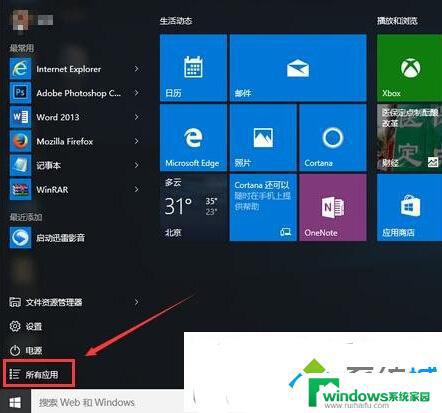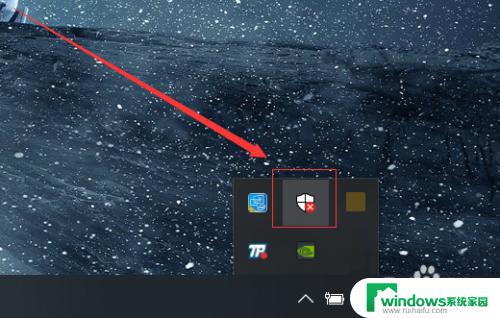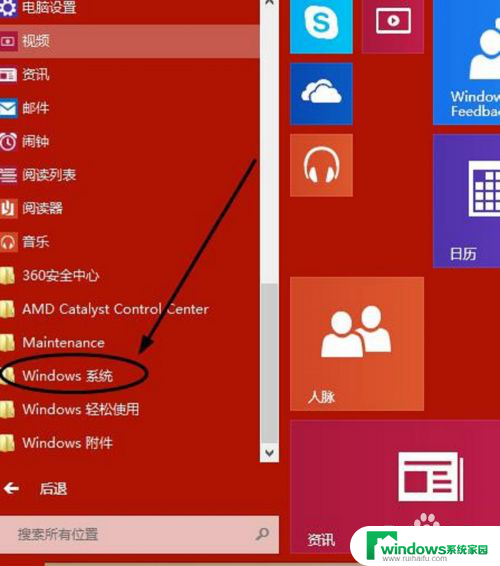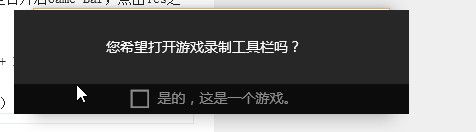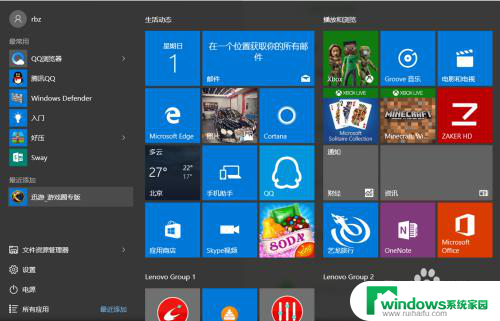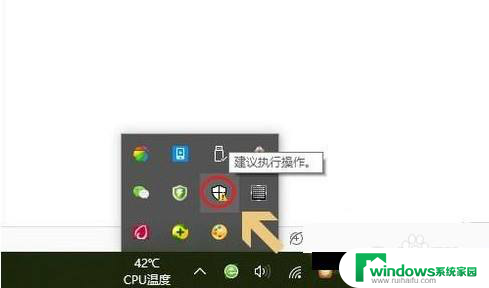微软自带录屏软件 Windows10自带的录屏软件怎么设置
在Windows 10操作系统中,微软自带了一款功能强大的录屏软件,为用户提供了方便快捷的录制屏幕操作的功能,这款软件不仅可以记录我们使用电脑的每一个细节,还可以捕捉游戏画面、制作教学视频等。对于很多用户来说,如何正确设置Windows 10自带的录屏软件却是一个难题。本文将详细介绍如何设置这款录屏软件,让您能够轻松录制自己想要的屏幕操作,并满足个性化的需求。无论是为了记录工作中的操作步骤,还是为了分享游戏的精彩瞬间,这款Windows 10自带的录屏软件都能够满足您的需求。
具体步骤:
1.win+G 组合键是打开录屏软件的快捷方式,只要按下win+G就可以打开录屏软件。

2.接下来会出现是否要打开游戏录制工具栏?选择是的,在是的这是一个游戏上面打勾。
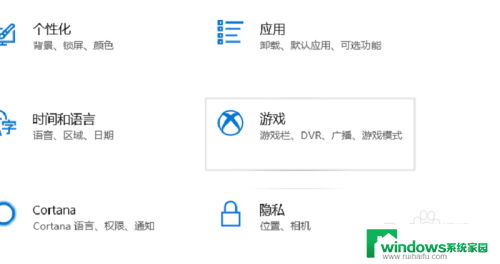
3.之后就会出现Win10录屏软件主界面,win10自带的录屏软件是为了游戏设置的录屏软件。
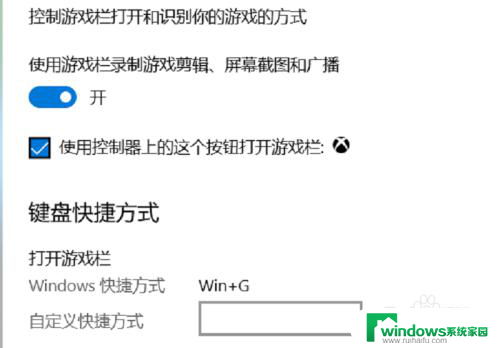
4.在录屏软件的主界面选择立即录制,快捷键是win+ait+r,就可以录制手机上面的文本。

5.录屏软件还带有麦克风,可以录制玩家的声音。也可以关闭录制玩家的声音,可以更具自己的喜好选择。

6.在游戏录制的时候,录屏软件会变小显示在电脑的右上角。想停止录制可以点击停止录制就可以停止录制视频。
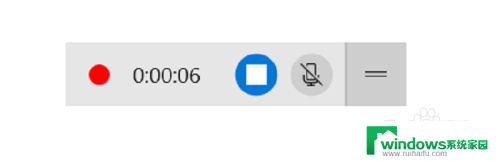
7.视频录制好了以后,可以在视频录制的保存的文本查看录制的视频,当然视频有保存到文件夹里面。
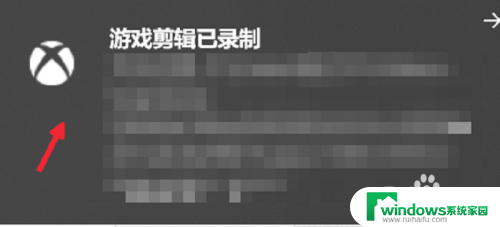
以上就是微软自带录屏软件的全部内容,不懂的用户可以根据小编的方法来操作,希望能帮助到大家。